在excel中的散点图上绘制特定点的切线的方法
excel是在处理大数据的时候常用到的软件,在进行数据和图标结合的时候,容易出现各种问题,本文从实例介绍,Excel如何在散点图上绘制特定点的切线,一起来看看吧。
步骤
1、我们主要是来进行离散型图标的一个切线处理。首先是在表格里填充数据,如下图的例子。其中公式数据为y=2x^2+1
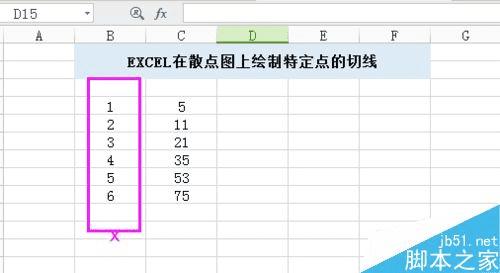
2、我们首先是根据数据的情况,进行一个离散型图表的建设,如下图“插入-图表-离散型”,操作如示例。
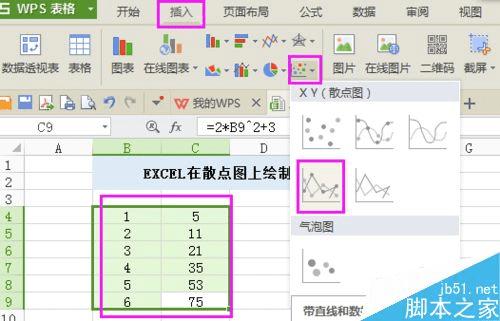
3、插入数据表之后,可以看到离散型的数据表。如果刚才选图表类型的时候不选择带原点的 ,则不出现数据节点。
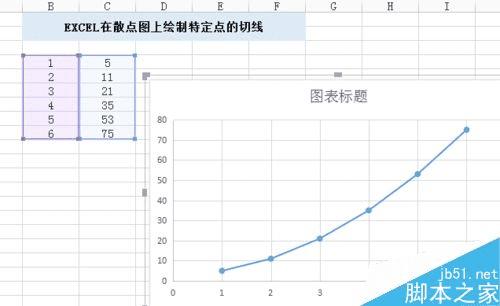
4、在第三列输入根据切线公式输入切线方程,如下图z=4x+1,数据填充如下图
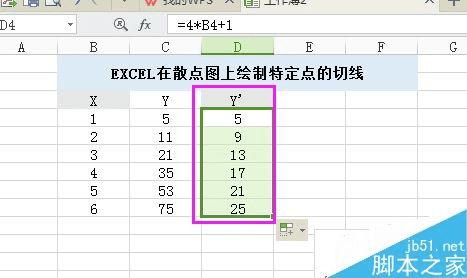
5、点击数据图表,重新进行数据选择。如下图“右键-数据选择-添加示例”

6、添加系列之后,需要添加系列名称,x数据以及Y数据。如下图添加系列名称为系列2,数据名字如d系列
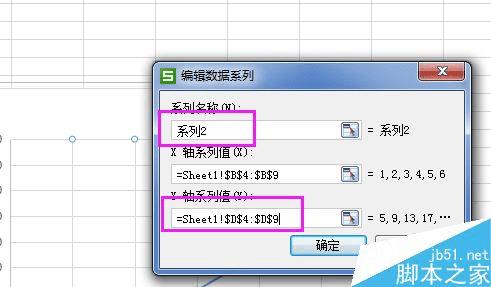
7、点击确定之后,就会出现两条数据线,其中橘红色那一条就是切线。具体如下图显示。
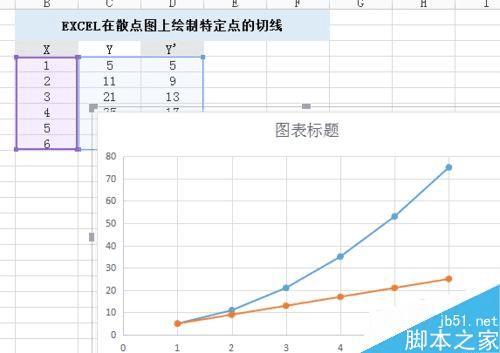
以上就是excel如何在散点图上绘制特定点的切线方法介绍,操作很简单的,大家学会了吗?希望这篇文章能对大家有所帮助!
本文地址:http://www.45fan.com/dnjc/81544.html
